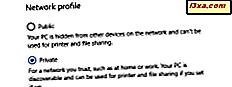
เมื่อเชื่อมต่อกับเครือข่ายใหม่ใน Windows 8.1 คุณจะถูกถามว่าคุณต้องการหาพีซีอุปกรณ์และเนื้อหาบนเครือข่ายหรือไม่ หากคุณตอบว่า ใช่ ตำแหน่งของเครือข่ายถูกตั้งค่าเป็นแบบ ส่วนตัว และถ้าคุณตอบ ไม่ ตำแหน่งจะถูกตั้งค่าเป็น สาธารณะ แต่ถ้าคุณทำผิดพลาดและต้องการเปลี่ยนสถานที่จาก ภาคเอกชน เป็น สาธารณะ หรือในทางกลับกัน? นี่คือวิธีการเปลี่ยน
วิธีการเข้าถึงการเชื่อมต่อเครือข่ายที่ปรากฏในการตั้งค่าพีซี
ขั้นตอนแรกคือเปิด การตั้งค่าพีซี หากคุณไม่ทราบวิธีอ่านบทแนะนำนี้: หกวิธีในการเข้าถึงการตั้งค่าพีซี
จากนั้นคลิกหรือกดเลือก Network แล้วคลิก Connections

ที่นี่คุณจะเห็นการเชื่อมต่อเครือข่ายที่พร้อมใช้งาน คลิกหรือแตะเครือข่ายที่คุณต้องการเปลี่ยนสถานที่ หน้าจอใหม่จะแสดงพร้อมกับสวิตช์และคุณสมบัติของการเชื่อมต่อเครือข่ายดังกล่าว

วิธีการเปลี่ยนส่วนกำหนดค่าของการเชื่อมต่อเครือข่ายที่ใช้งานอยู่
ส่วนแรกมีชื่อว่า "ค้นหาอุปกรณ์และเนื้อหา" และมีเพียงสวิตช์เดียว แม้ว่าจะไม่เห็นได้ชัดเจนสวิตช์นี้ใช้สำหรับเปลี่ยนตำแหน่งที่กำหนดให้กับการเชื่อมต่อเครือข่ายนั้น

ตั้งสวิตช์เป็น On เพื่อกำหนดตำแหน่งเครือข่ายเป็น Private ตั้งสวิตช์เป็น ปิด เพื่อกำหนดตำแหน่งเครือข่ายเป็น สาธารณะ

จากนั้นปิด การตั้งค่าพีซี
หากต้องการตรวจสอบว่ามีการเปลี่ยนแปลงตำแหน่งเครือข่ายแล้วหรือไม่และใช้การตั้งค่าการแชร์เครือข่ายที่เหมาะสมให้เปิด Network and Sharing Center ที่นั่นคุณจะเห็นตำแหน่งที่ใช้งานสำหรับการเชื่อมต่อเครือข่ายของคุณ
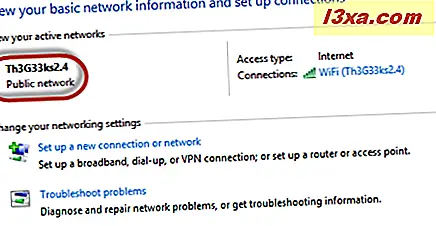
ข้อสรุป
ที่คุณสามารถดูได้การเปลี่ยนตำแหน่งเครือข่ายใน Windows 8.1 ไม่ยากอย่างที่เห็นมาตั้งแต่แรกเห็น แต่คุณต้องออกกำลังกายจนกว่าจะรู้สึกว่าใช้งานง่ายและขั้นตอนทั้งหมดจะง่ายต่อการจดจำ หากคุณต้องการเรียนรู้เพิ่มเติมเกี่ยวกับตำแหน่งเครือข่ายและเคล็ดลับอื่น ๆ เกี่ยวกับเครือข่ายโปรดอย่าลังเลที่จะอ่านบทความที่แนะนำด้านล่างนี้



